笔记本在线重装系统方法
- 分类:教程 回答于: 2023年02月11日 09:09:00
笔记本电脑在使用中,如果不小心安装了病毒文件,打开不良网站等等都会导致电脑中毒,使用杀毒软件都无法解决的情况下,那么就只能考虑给笔记本重装系统来修复了。不过很多人不清楚具体怎么重装系统,那么笔记本怎么在线重装系统?下面小编就给大家讲下笔记本电脑重装系统的方法教程。
工具/原料:
系统版本:windows10系统
品牌型号:戴尔灵越14
软件版本:装机吧一键重装系统
重装系统的一般常见3种方法:
方法一:使用一键重装系统
1、笔记本怎么在线重装系统?借助某些安全软件,如系统之家,360软件内部都是拥有的重装系统的功能等。或者说一些第三方一键重装系统软件的主推功能,比如小白一键重装系统,装机吧一键重装系统,大白菜装机软件。这里以360为例,告诉大家如何重装系统的入口,只需打开工具后即可按向导提示操作重装系统即可。
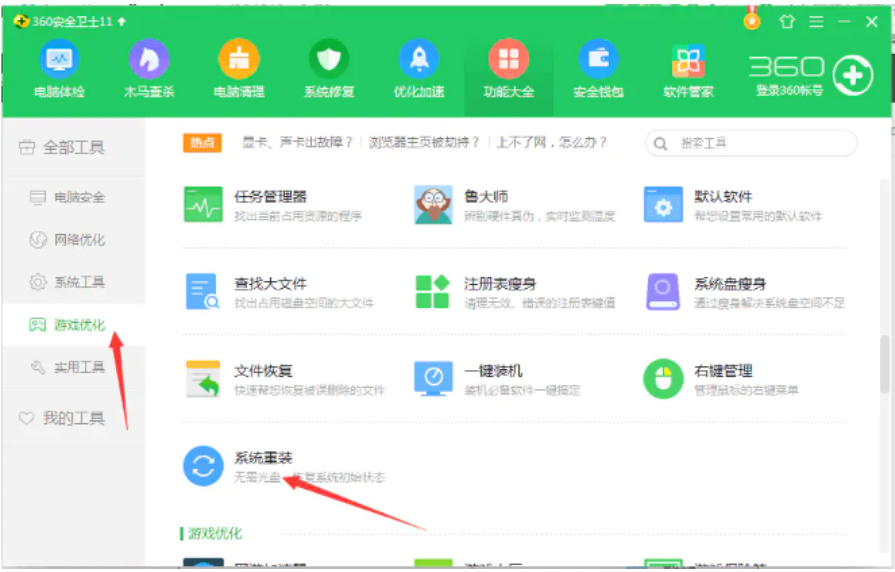
方法二:借助购买系统光盘或者购买网上“纯净版“系统安装
通过线下维修电脑的网点购买系统光盘或者通过搜索引擎查找关于网上系统盘的,故名为“纯净版”的,不过这种方法现在比较少人用了,毕竟大多数人还是觉得“免费”的更香。
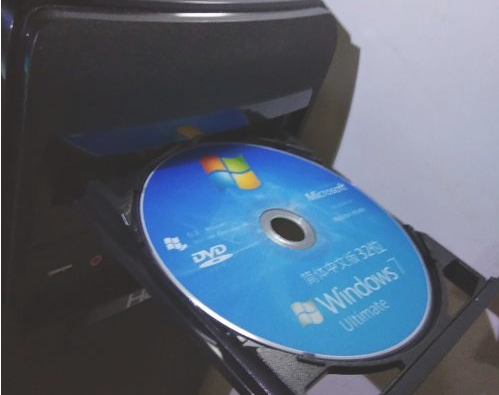
方法三:利用第三方一键重装系统软件制作U盘启动盘重装系统
这个是近年来使用的最火的重装系统方法了,现在很多软件都支持制作启动盘重装系统,而且能免费安装,即便电脑系统进不去都能借此重装解决。
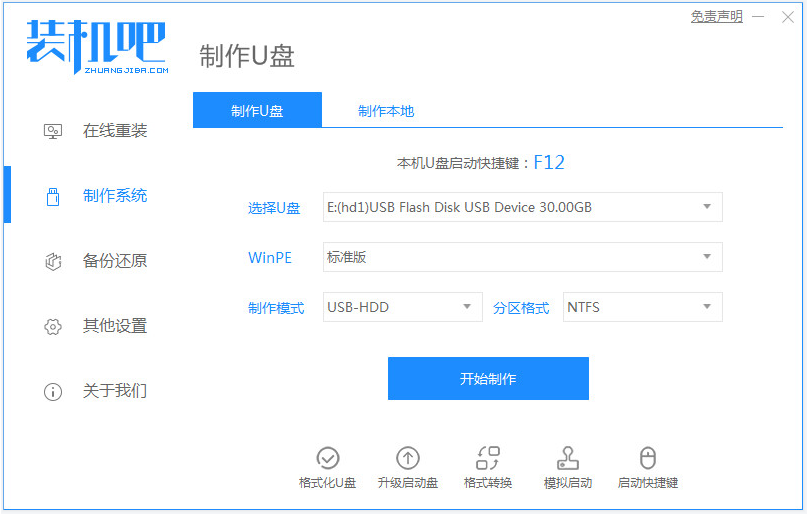
u盘对笔记本在线重装系统步骤:
步骤1:制作启动盘
1、首先找来一台可以联网的电脑,下载安装好装机吧一键重装系统工具并且打开,插入一个8g以上的空白u盘,鼠标点击开始制作。
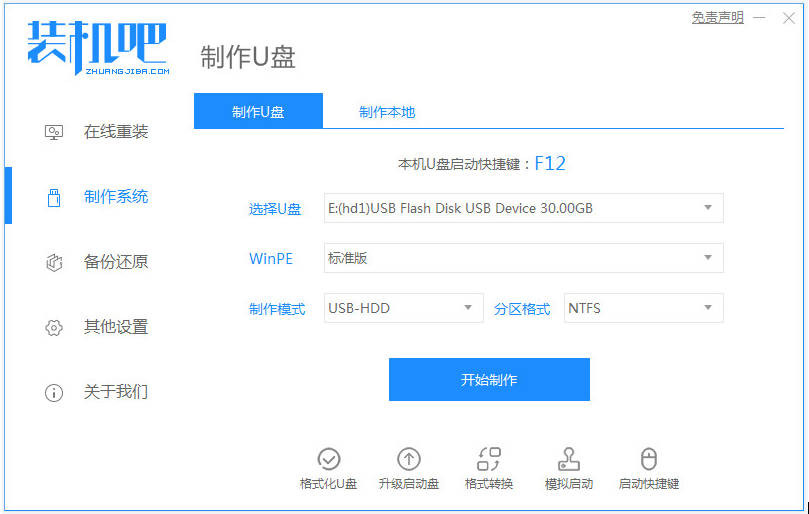
2、在该制作系统界面,选择自己需要安装的系统,鼠标点击开始制作启动盘。

3、耐心等待提示制作成功后,先预览需要安装的电脑主板的启动快捷键,然后拔出u盘退出。
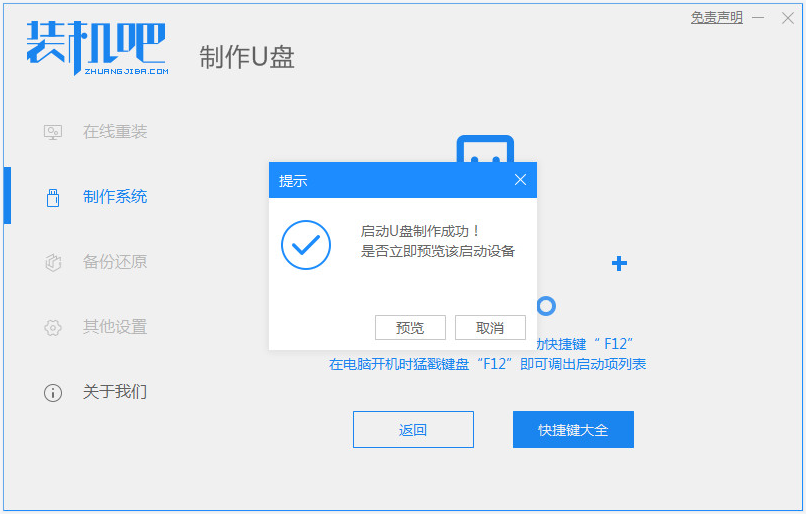
步骤2:开始进行重装系统
1、将制作好的u盘启动盘插入到需要安装的电脑中,开机不断按启动快捷键进启动界面,选择u盘启动项按回车键确定进入到pe选择界面,选择第一项pe系统回车进入。

2、在pe系统桌面选择打开装机吧装机工具,选择自己需要安装的系统鼠标点击安装到电脑c盘上。
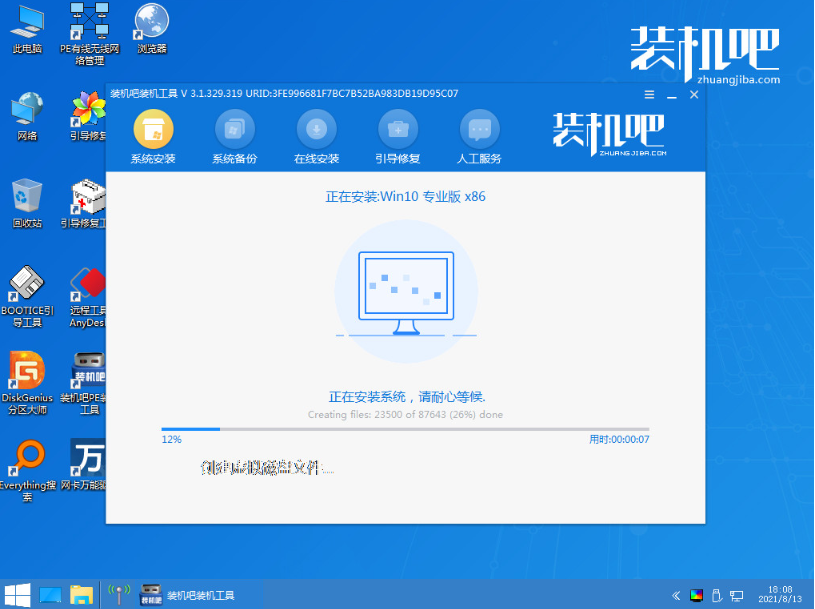
3、耐心等待安装完成后,重启电脑并拔出u盘。在此期间可能会有重启多次的情况,大家只需要耐心等待,当进入到系统桌面即表示安装成功。

注意事项:
在安装系统之前,首先提前备份好系统盘的相关数据,避免丢失。关闭电脑所以杀毒软件,避免被拦截导致安装失败。
总结:
1、借助下载安装装机吧一键重装系统工具制作u盘启动盘;
2、然后插入u盘启动盘启动进入电脑u盘pe系统;
3、等待进入pe系统后打开装机工具安装系统;
4、提示安装成功后会重启电脑;
5、重启电脑后进入新的系统桌面那么就可正常使用。
 有用
26
有用
26


 小白系统
小白系统


 1000
1000 1000
1000 1000
1000 1000
1000 1000
1000 1000
1000 1000
1000 1000
1000 1000
1000 1000
1000猜您喜欢
- 电脑开机按什么键重装系统..2023/01/30
- 笔记本cpu天梯图2022年9月榜2023/05/14
- 计算机重装系统方法教程2023/01/08
- 惠普电脑重装系统教程2022/08/06
- 小白一键重装系统步骤详细教程..2020/10/13
- 3070TI显卡怎么样2022/03/05
相关推荐
- 演示ghost win10系统下载安装教程..2021/11/01
- wifi怎么安装,小编教你电脑如何安装wi..2018/06/29
- 电脑装系统用哪个软件好2022/10/01
- 内存卡数据恢复用什么软件..2023/04/17
- sd储存卡恢复数据怎么操作 三种方法详..2023/04/30
- 深度技术一键重装系统工具怎么样好用..2023/01/07

















